使用攻略
这里我们以大纲的方式(总体把握)讲述如何高效、便捷使用 泛积木-低代码。
权限
首先说下权限,在 系统设置 / 权限设置 菜单内,我们可以新增调整项目内的权限,默认拥有管理员和成员两个权限。
管理员拥有查看编辑删除所有功能的权限。
其余权限则需要配置,每个菜单页可以配置 页面访问权限、页面编辑权限、页面删除权限 ,每个菜单目录也可以配置 页面访问权限、页面编辑权限、页面删除权限 。
- 页面访问权限:哪些权限人员可以访问该页面;
- 页面编辑权限:哪些权限人员可以编辑该页面(可以编辑页面和操作栏内的编辑按钮权限);
- 页面删除权限:哪些权限人员可以删除该页面(可以删除页面和操作栏内的删除按钮权限)。
只有目录和菜单页都有权限时菜单才会正常展示,如果目录没访问权限则整个目录中的菜单页都不会显示。
在权限控制上面 泛积木-低代码 遵照 只要有访问页面权限的都可以 新增数据,操作栏内的 编辑 按钮权限和 页面编辑权限 挂钩,操作栏内的 编辑 按钮权限和 页面编辑权限 挂钩。如果 新增按钮权限 和 删除按钮权限 想改为和 页面编辑权限挂钩,可以调整为 "visibleOn": "${pageAccess.editor}",。
我们在每个页面内都会注入页面访问、编辑、删除到数据作用域中,我们可以通过 ${pageAccess.view}/${pageAccess.editor}/${pageAccess.delete}配置页面内的操作按钮的权限,对于后端接口内的权限控制,我们提供接口 post https://xxx.xxx.xx/codeApi/getPageInfoApi 获取页面基本信息及权限信息,具体的可以查看 权限控制。
还有一种比较特殊的权限,就是在页面配置内的页面对外,默认页面都是对内的,对外的页面则不会校验是否拥有访问权限,所有用户都拥有访问权限。
通过上面的一番操作,我们将权限调整为动态配置,并且像一张大网一样包含覆盖在整个项目内。
用户管理
在用户管理内,我们可以控制用户的启用和禁用、以及分配给用户对应的权限,这样上面的权限就可以再映射到用户,最终形成 哪些用户 拥有 哪些页面 的 哪些操作权限 的动态多维权限控制。
注意:禁用的用户无法登录。
环境区分
泛积木-低代码一共有三种格式的链接:
/admin/:pageKey 或 /outside/:pageKey
/admin/:pageKey 是项目内部的功能页面的正式环境,/outside/:pageKey 是项目对外页面的正式环境。
/admin/page/:pageKey
/admin/page/:pageKey 是项目的测试环境。
/editor/page/:pageKey
/editor/page/:pageKey 是项目的开发环境。
项目自带的的权限数据、用户数据、数据字典、mock数据、系统配置等会作为全局数据,用于开发、测试、正式环境,数据字典变更的时候要考虑是否影响正式环境,建议数据字典变更的时候通过新增数据字典来实现。
除了项目自带的功能,其他开发的功能数据如何做不同环境不同数据的区分呢?
首先我们在项目config.js配置axiosBaseURL,针对不同的环境,我们使用不同的 链接前缀,对应不同环境数据源的链接标识。
在页面内的数据作用域内根据不同环境我们会注入不同的标识,开发环境 pageInfo.isDev,测试环境 pageInfo.isTest,测试环境 pageInfo.isProd。
然后在页面 json 的配置内我们可以:
"api": {
"method": "get",
"url": "${pageInfo.isProd ? '正式环境接口地址' : (pageInfo.isTest ? '测试环境接口地址' : '开发环境接口地址')}"
},
通过不同环境标识请求不同环境的接口地址,来实现环境区分。
注意:页面内配置接口的时候,只有通过url方式支持,其他简写方式不支持。
我们可以通过下面的页面更形象的理解:
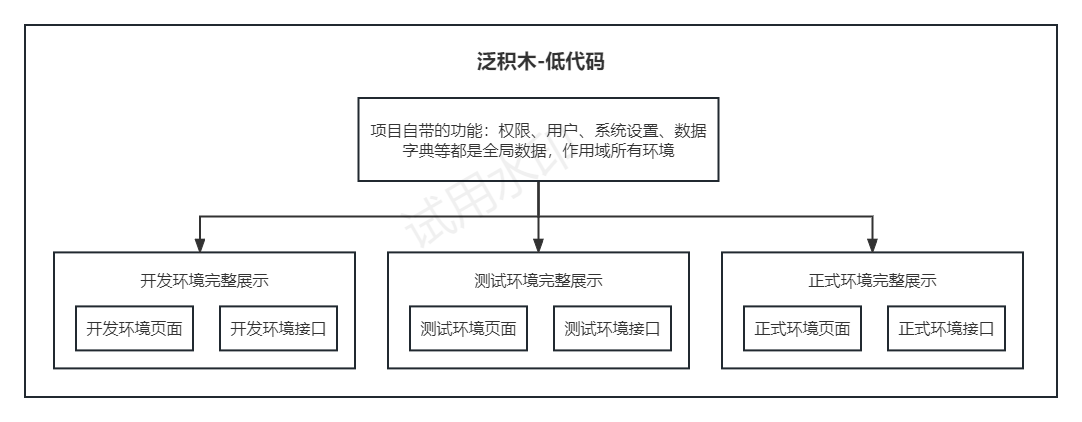
开发模式
泛积木-低代码对于页面提供页面版本的功能,类似于代码分支的功能,举例来说:来新需求暂定 2.0.0 版本,这个时候在需要改动的页面进入页面编辑页也就是开发环境,针对当前正式环境版本(页面配置中选中的版本)创建 2.0.0 版本,直接保存 2.0.0 版本,这个时候就类似于基于 master 分支创建了开发分支。
版本设置
在 代码管理 / 版本设置 页面将本地版本设置为 2.0.0 版本,类似于将分支切换到开发分支,这个时候开发环境和测试环境都会优先渲染本地版本也就是 2.0.0 版本,在开发环境更新 2.0.0 版本的页面配置,开发完成之后,测试人员直接将本地版本设置为 2.0.0 版本可以进行测试 2.0.0 版本的需求功能。
本地版本保存在浏览器 localStorage 内,设置之后,页面右上角会展示当前设置的本地版本,未设置时所有页面显示的都是页面配置中对应的版本。
页面版本
在 代码管理 / 页面版本 页面可以查看所有页面的所有版本,我们可以选择某个菜单页的多个版本进行版本对比,选中的第一个作为对比版本,第二个作为可调整版本,对于多个版本并行开发的时候,采用这种方式进行功能合并,或者是在 代码管理 / 代码比对 页面进行功能合并,功能合并完成可以点击 页面查看对比 查看最新的功能。在 页面版本 页面我们还可以查看对应版本的代码及页面(建议后端接口也采用版本的方式,这样可以保证多版本的功能保持正常运行,可以正常查看页面功能),以及删除老早之前已经合并过或者已经荒废的版本。
在amis CRUD 增这里描述的是依靠其它位置的弹窗表单实现,实测在单独页面这样确实可以,但如果想在版本对比页面中也正常使用的话,需要将新增弹框按钮的代码配置放置在 CRUD 的 headerToolbar 配置内。
页面发版
在 代码管理 / 页面发版 页面搜索要发布的版本,比如上面的 2.0.0 版本,选择要发版的页面,点击发版,发版时:页面启用的只会更新版本,禁用的会启用并更新版本,发版页面会自动将其所有的祖先目录启用。在 代码管理 / 发版历史 可以查看到已发版的历史,发版记录的详情内可以查看当时的发版信息的具体内容。
泛积木-低代码通过页面版本的方式提供了类似于代码分支的功能,并提供版本对比、版本发版、发版历史等多种实用功能。
debug模式
在开发环境的预览模式下和测试环境,项目会自动打开debug模式(页面右侧中间的按钮),点击之后可以选择某个组件查看组件内部的数据。
CRUD生成器
对于一些简单的增删改查需求,我们可以直接通过 系统设置 / CRUD生成器 来进行开发,在页面内点击新增或者复制某个相似的配置来进行新增,在新增弹窗内我们配置页面基本信息、数据表信息(用于创建数据库表)、页面搜索项,确认好了之后点击确定即可生成 对应带权限控制的页面配置 以及 数据库表,现成的增删改查功能直接使用,具体的可以查看 CRUD生成器。
对于一些状态项的管理我们可以通过 系统设置 / 数据字典 来进行管理。
mock数据
在 系统设置 / mock数据 中我们可以创建 mock数据接口,用于紧急的页面开发。
总结
泛积木-低代码通过以上的一些创新思路提供更加高效、便捷的开发,助力您更好、更快的实现功能上线。
上面是对 泛积木-低代码 总纲介绍使用,详情可以查看 使用指引 来更全面的了解。